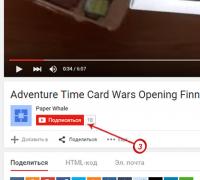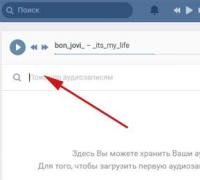Кэш-память жесткого диска: понятие, определение, выполняемые функции, объем памяти и влияние на работу устройства. Что такое cache в жестких дисках? На что влияет кэш жесткого диска
Жесткий диск (винчестер, HDD) является одной из очень важных частей компьютера. Ведь при поломки процессора, видеокарты и т.д. Вы испытываете сожаление только к потери денег для новой покупки, при поломки винчестера Вы рискуете потерять без возвратно важные данные. Так же от жесткого диска зависит и скорость работы компьютера в целом. Разберемся, как правильно выбрать жесткий диск.
Задачи жесткого диска
Задача жесткого диска внутри компьютера - сохранять и выдавать информацию очень быстро. Жесткий диск удивительное изобретение компьютерной индустрии. Пользуясь законами физики, этот не большой прибор хранит практически неограниченное количество информации.
Тип жесткого диска

IDE - устаревшие винчестеры относятся для подключения к старым материнским платам.
SATA - заменили жесткие диски IDE, имеют более высокую скорость передачи данных.
Интерфейсы SATA бывают разных моделей, отличаются они между собой так же скоростью обменом данных и поддержкой разных технологий:
- SATA- имеет скорость передачи до 150мб/c.
- SATA II- имеет скорость передачи до 300мб/c
- SATА III- имеет скорость передачи до 600мб/c
SATA-3 начали выпускаться совсем не давно, с начала 2010 года. При покупки такого винчестера надо обратить внимание на год выпуска вашего компьютера (без апгрейда), если он ниже этой даты, то вам этот жесткий диск не подойдет! HDD - SATA, SATA 2 имеют одинаковые разъемы подключения и совместимы между собой.
Объем жесткого диска
Самые распространенные жесткие диски, которыми пользуется большинство пользователей в домашних условиях, имеют объем: 250, 320, 500 гигабайт. Есть еще меньше, но встречаются все реже 120, 80 гигабайт, а в продаже их уже вовсе нет. Для возможности хранения очень большой информации существуют жесткие диски 1, 2, 4 тирабайта.
Скорость и кеш память жесткого диска
При выборе жесткого диска важно обращать внимание на его скорость работы (скорость работы шпинделя). От этого будет зависеть скорость работы всего компьютера. Обычная скорость дисков составляет 5400 и 7200 оборотов в минуту.
Объем буферной памяти (кеш память)- физическая память жесткого диска. Существует несколько размеров такой памяти 8, 16, 32, 64 мегабайта. Чем выше скорость оперативной памяти жесткого диска, тем быстрее будет скорость передачи данных.
В заключении
Перед покупкой, уточняйте какой именно жесткий диск подойдет для вашей материнской платы: IDE, SATA или SATA 3. Смотрим в характеристиках скорость вращения дисков и объем буферной памяти, это основные показатели на что нужно обратить внимание. Так же смотрим фирму производитель и объем который вас устроит.
Желаем удачных покупок!
Делитесь в комментариях своим выбором, это поможет другим пользователям сделать правильный выбор!
xn----8sbabec6fbqes7h.xn--p1ai
Системное администрирование и многое другое
Использование кеша увеличивает быстродействие любого жесткого диска, уменьшая количество физических обращений к диску, а также позволяет работать винчестеру даже тогда, когда хост-шина занята. Большинство современных накопителей имеют объем кеша от 8 до 64 мегабайт. Это даже больше чем объём жёсткого диска у среднего компьютера девяностых годов прошлого столетия.
Не смотря на то, что кеш увеличивает скорость работы накопителя в системе, он также имеет и свои минусы. Для начала, кеш нисколько не ускоряет работу накопителя при случайных запросах информации, расположенной в разных концах пластины, поскольку при таких запросах нет смысла в превыборке. Также, кеш нисколько не помогает при чтении больших объемов данных, т.к. он обычно достаточно маленький, например при копировании 80 мегабайтного файла, при обычном в наше время буфере объемом 16 мегабайт, в кеш влезет только чуть меньше 20% копируемого файла.
Не смотря на то, что кеш увеличивает скорость работы накопителя в системе, он также имеет и свои недостатки. Для начала, кеш нисколько не ускоряет работу накопителя при случайных запросах информации, расположенной в разных концах пластины, поскольку при таких запросах нет смысла в превыборке. Также, он нисколько не помогает при чтении больших объемов данных, т.к. он обычно достаточно маленький. Например, при копировании 80 мегабайтного файла, при обычном в наше время буфере объемом 16 мегабайт, в кеш поместится только чуть меньше чем 20% копируемого файла.
В последние годы, производители жестких дисков значительно увеличили емкость кеша в своих продуктах. Даже в конце 90-х годов, 256 килобайт было стандартом для всех накопителей и только высокоуровневые устройства имели кеш объемом 512 килобайт. В настоящее время, кеш размером 8 мегабайта стал уже стандартом де-факто для всех накопителей, в то время как наиболее производительные модели имеют емкости 32, а то и 64 мегабайт. Есть две причины, по которым наблюдался столь быстрый рост буфера накопителя. Одна из них - резкое снижение цен на микросхемы синхронной памяти. Вторая причина - это вера пользователей в то, что удвоение или даже учетверение размера кеша очень сильно скажется на скорости работы накопителя.
Размер кеша жесткого диска, конечно, влияет на скорость работы накопителя в операционной системе, но не настолько, как представляют себе пользователи. Производители пользуются верой пользователя в размер кеша, и в рекламных проспектах делают громкие заявления об учетверенном по сравнению со стандартной моделью размере кеша. Тем не менее, сравнивая один и тот же жесткий диск с размерами буферов в 16 и 64 мегабайта, выясняется, что ускорение работы выливается в несколько процентов. К чему это приводит? К тому, что только очень большая разница в размерах кеша (например между 512 килобайтами и 64 мегабайтами) будет ощутимо сказываться на скорость работы накопителя. Так же надо помнить, что размер буфера винчестера по сравнению с памятью компьютера довольно мал, и зачастую больший вклад в работу накопителя имеет «софтовый» кеш, то есть промежуточный буфер, организованный средствами операционной системы под кэширование операций с файловой системой и находящийся в памяти компьютера.
К счастью, есть более быстрый вариант работы кеша: компьютер записывает данные в накопитель, они попадают в кеш, и накопитель сразу же отвечает системе, что запись произведена; компьютер продолжает дальше работать, веря в то, что накопитель смог очень быстро записать данные, в то время как накопитель «обманул» компьютер и только записал нужные данные в кеш, и только потом начал записывать их на диск. Эта технология называется write-back caching (кэш с обратной записью).
Вследствие такого риска, на некоторых рабочих станциях не производится кеширования вообще. Современные накопители позволяют отключать режим кеширования записи. Это особо важно в приложениях, где правильность данных очень критична. Т.к. данный вид кеширования сильно увеличивает скорость работы накопителя, все-таки обычно прибегают к другим методам, которые позволяют снизить риск потери данных вследствие отключения электричества. Самый распространенный метод - это подключение компьютера к блоку бесперебойного питания. Кроме этого, все современные накопители имеют функцию «flush write cache», которая принудительно заставляет накопитель записать данные из кеша на поверхность, но, системе приходится выполнять эту команду вслепую, т.к. она все равно не знает, есть ли в кеше данные или нет. Каждый раз, когда происходит выключение питания, современные операционные системы посылают эту команду винчестеру, потом происходит посылка команды запарковать головки (хотя эту команду можно было бы и не посылать, т.к. каждый современный накопитель автоматически паркует головки при понижении напряжения ниже предельно допустимого уровня) и только после этого компьютер выключается. Это гарантирует сохранность данных пользователя и правильное выключение винчестера.
sysadminstvo.ru
Кеш жёсткого диска
05.09.2005Все современные накопители имеют встроенный кеш, также называемый буфером. Предназначение этого кеша не такое, как у кеша процессора. Функция кеша - это буферизация между быстрым и медленным устройствами. В случае жёстких дисков, кеш используется для временного хранения результатов последнего чтения с диска, а также для превыборки информации, которая может быть запрошена несколько позже, например, несколько секторов после текущего запрошенного сектора.
Использование кеша увеличивает быстродействие любого жесткого диска, уменьшая количество физических обращений к диску, а также позволяет работать винчестеру даже тогда, когда хост-шина занята. Большинство современных накопителей имеют объем кеша от 2 до 8 мегабайт. Тем не менее, наиболее продвинутые SCSI диски имеют кеш, достигающий объема в 16 мегабайт, это даже больше чем у среднего компьютера девяностых годов прошлого столетия.
Следует заметить, что когда кто-либо говорит о дисковом кеше, чаще всего имеется ввиду не именно кеш жесткого диска, а некий буфер, выделенный операционной системой для ускорения процедур чтения-записи именно в этой операционной системе.
Причина, по которой кеш жесткого диска очень важен - это большая разница между скоростью работы самого жесткого диска и скоростью работы интерфейса жесткого диска. При поиске нужного нам сектора проходят целые миллисекунды, т.к. затрачивается время на передвижение головки, ожидание нужного сектора. В современных персональных компьютерах даже одна миллисекунда это очень много. На типичном IDE/ATA накопителе время передачи 16-килобайтного блока данных из кеша в компьютер примерно в сотни раз быстрее, чем время нахождения и считывания его с поверхности. Вот почему все жесткие диски имеют внутренний кеш.
Другая ситуация, это запись данных на диск. Предположим, что нам надо записать все тот же 16-килобайтный блок данных, имея кеш. Винчестер мгновенно перебрасывает этот блок данных во внутренний кеш, и рапортует системе, что он опять свободен для запросов, параллельно с этим записывая данные на поверхность магнитных дисков. В случае последовательного чтения секторов с поверхности, кеш уже не играет большой роли, т.к. скорости последовательного чтения и скорость интерфейса в данном случае примерно одинаковы.
Общие концепции работы кеша жесткого диска
Самый простой принцип работы кеша - это хранение данных не только запрошенного сектора, но и нескольких секторов после него. Как правило, чтение с жесткого диска происходит не блоками по 512 байт, а блоками по 4096 байт (кластер, хотя размер кластера может и варьироваться). Кеш разбит на сегменты, каждый из которых может хранить один блок данных. Когда происходит запрос к жесткому диску, контроллер накопителя в первую очередь проверяет, находятся ли запрашиваемые данные в кеше, и, если это так, то мгновенно выдает их компьютеру, не производя физический доступ к поверхности. В случае если данных в кеше не было, они сначала считываются и попадают в кеш, и только после этого передаются в компьютер. Т.к. размер кеша ограничен, происходит постоянное обновление кусочков кеша. Типично, что самый старый кусок заменяется новым. Это называется цикличным буфером, или круговым кешем.
Для повышения быстродействия накопителя производители придумали несколько методов повышения скорости работы за счет кеша:
- Адаптивная сегментация. Обычно кеш разделен на сегменты одинакового размера. Так как запросы могут иметь разный размер, это приводит к излишнему расходованию блоков кеша, т.к. один запрос будет разделяться на сегменты фиксированной длины. Многие современный накопители динамически меняют размер сегмента, определяя размер запроса и подстраивая размер сегмента под конкретный запрос, таким образом, повышая эффективность и увеличивая или уменьшая размер сегмента. Также может меняться количество сегментов. Данная задача более сложная, чем операции с сегментами фиксированной длины, и может приводить к фрагментированности данных внутри кеша, увеличивая нагрузку на микропроцессор жесткого диска.
- Превыборка. Микропроцессор жесткого диска на основе анализа запрашиваемых данных в настоящий момент и запросов в предыдущие моменты времени, загружает в кеш данные, которые еще не были запрошены, но имеют к этому большой процент вероятности. Самый простой случай превыборки - это загрузка в кеш дополнительных данных, которые лежат немного дальше, чем запрашиваемые сейчас данные, т.к. статистически они имеют большую вероятность быть запрошенными позднее. Если алгоритм превыборки реализован в микропрограмме накопителя корректно, то это увеличит скорость его работы в различных файловых системах и с различными типами данных.
- Контролирование пользователем. Высокотехнологичные жесткие диски имеют набор команд, которые позволяют пользователю точно контролировать все операции с кешем. Эти команды включают в себя следующие: разрешение и запрещение работы кеша, управление размером сегментов, включение и выключение адаптивной сегментации и превыборки и т.п.
Не смотря на то, что кеш увеличивает скорость работы накопителя в системе, он также имеет и свои минусы. Для начала, кеш нисколько не ускоряет работу накопителя при случайных запросах информации, расположенной в разных концах пластины, поскольку при таких запросах нет смысла в превыборке. Также, кеш нисколько не помогает при чтении больших объемов данных, т.к. он обычно достаточно маленький, например при копировании 10 мегабайтного файла, при обычном в наше время буфере объемом 2 мегабайта, в кеш влезет только чуть меньше 20% копируемого файла.
Вследствие этих и других особенностей работы кеша, он не так сильно ускоряет работу накопителя, как хотелось бы. То, какой выигрыш в скорости он дает, зависит не только от размера буфера, но и от алгоритма работы с кешем микропроцессора, а также от типа файлов, с которыми ведется работа в данный момент. И, как правило, очень тяжело выяснить, какие алгоритмы работы кеша применяются в данном конкретном накопителе.
На рисунке представлена микросхема кеша накопителя Seagate Barracuda, она имеет емкость 4 мегабита или 512 килобайт.
Кеширование операций чтения-записи
Не смотря на то, что кеш увеличивает скорость работы накопителя в системе, он также имеет и свои недостатки. Для начала, кеш нисколько не ускоряет работу накопителя при случайных запросах информации, расположенной в разных концах пластины, поскольку при таких запросах нет смысла в превыборке. Также, он нисколько не помогает при чтении больших объемов данных, т.к. он обычно достаточно маленький. Например, при копировании 10 мегабайтного файла, при обычном в наше время буфере объемом 2 мегабайта, в кеш поместится только чуть меньше чем 20% копируемого файла.
Вследствие этих особенностей работы кеша, он не так сильно ускоряет работу накопителя, как хотелось бы. То, какой выигрыш в скорости он дает, зависит не только от размера буфера, но и от алгоритма работы с кешем микропроцессора, а также от типа файлов, с которыми ведется работа в данный момент. И, как правило, очень тяжело выяснить, какие алгоритмы работы кеша применяются в данном конкретном накопителе.
В последние годы, производители жестких дисков значительно увеличили емкость кеша в своих продуктах. Даже в конце 90-х годов, 256 килобайт было стандартом для всех накопителей и только высокоуровневые устройства имели кеш объемом 512 килобайт. В настоящее время, кеш размером 2 мегабайта стал уже стандартом де-факто для всех накопителей, в то время как наиболее производительные модели имеют емкости 8, а то и 16 мегабайт. Как правило, 16 мегабайт встречается только на SCSI накопителях. Есть две причины, по которым наблюдался столь быстрый рост буфера накопителя. Одна из них - резкое снижение цен на микросхемы синхронной памяти. Вторая причина - это вера пользователей в то, что удвоение или даже учетверение размера кеша очень сильно скажется на скорости работы накопителя.
Размер кеша жесткого диска, конечно, влияет на скорость работы накопителя в операционной системе, но не настолько, как представляют себе пользователи. Производители пользуются верой пользователя в размер кеша, и в рекламных проспектах делают громкие заявления об учетверенном по сравнению со стандартной моделью размере кеша. Тем не менее, сравнивая один и тот же жесткий диск с размерами буферов в 2 и 8 мегабайт, выясняется, что ускорение работы выливается в несколько процентов. К чему это приводит? К тому, что только очень большая разница в размерах кеша (например между 512 килобайтами и 8 мегабайтами) будет ощутимо сказываться на скорость работы накопителя. Так же надо помнить, что размер буфера винчестера по сравнению с памятью компьютера довольно мал, и зачастую больший вклад в работу накопителя имеет "софтовый" кеш, то есть промежуточный буфер, организованный средствами операционной системы под кэширование операций с файловой системой и находящийся в памяти компьютера.
Кеширование операций чтения и кеширование операций записи в чем-то похожи, но они также имеют и много различий. Обе эти операции, имеют своей целью увеличить общее быстродействие накопителя: это буферы между быстрым компьютером и медленной механикой накопителя. Основная разница между этими операциями состоит в том, что одна из них не изменяет данные в накопителе, в то время как другая - изменяет.
Без кеширования, каждая операция записи приводила бы к томительному ожиданию, пока головки переместятся в нужное место, и произойдет запись данных на поверхность. Работа с компьютером была бы невозможной: как мы уже упоминали ранее, эта операция на большинстве винчестеров занимала бы как минимум 10 миллисекунд, что очень много с точки зрения работы компьютера в целом, так как микропроцессору компьютера приходилось бы ждать эти 10 миллисекунд при каждой записи информации на винчестер. Самое поразительное, что существует именно такой режим работы с кешем, когда данные одновременно записываются и в кеш и на поверхность, и система ожидает выполнение обеих операций. Это называется write-through caching (сквозное кэширование). Эта технология обеспечивает ускорение работы в том случае, если в ближайшее время только что записанные данные потребуется считать обратно в компьютер, а сама запись происходит намного дольше, чем время, через которое потребуются эти данные компьютеру.
К счастью, есть более быстрый вариант работы кеша: компьютер записывает данные в накопитель, они попадают в кеш, и накопитель сразу же отвечает системе, что запись произведена; компьютер продолжает дальше работать, веря в то, что накопитель смог очень быстро записать данные, в то время как накопитель "обманул" компьютер и только записал нужные данные в кеш, и только потом начал записывать их на диск. Эта технология называется write-back caching (кэш с обратной записью).
Конечно, технология write-back кеширования увеличивает быстродействие, но, тем не менее, и у этой технологии тоже есть свой минус. Жесткий диск сообщает компьютеру, что запись уже произведена, в то время как данные находятся лишь в кеше, и только потом начинает записывать данные на поверхность. Это занимает какое-то время. Это не проблема до тех пор, пока есть питание компьютера. Т.к. память кеша - это энергозависимая память, в момент выключения питания все содержимое кеша безвозвратно теряется. Если в кеше были данные, ожидающие записи на поверхность, и в этот момент было выключено питание, данные будут потеряны навсегда. И, что также плохо, система не знает, были ли данные точно записаны на диск, т.к. винчестер уже отрапортовал, что сделал это. Таким образом, мы не только теряем сами данные, но и не знаем, какие именно данные не успели записаться, и даже не знаем, что произошел сбой. В результате может произойти потеря части файла, что приведет к нарушению его целостности, потери работоспособности операционной системы и т.д. Конечно, эта проблема не затрагивает кеширование данных при чтении.
Вследствие такого риска, на некоторых рабочих станциях не производится кеширования вообще. Современные накопители позволяют отключать режим кеширования записи. Это особо важно в приложениях, где правильность данных очень критична. Т.к. данный вид кеширования сильно увеличивает скорость работы накопителя, все-таки обычно прибегают к другим методам, которые позволяют снизить риск потери данных вследствие отключения электричества. Самый распространенный метод - это подключение компьютера к блоку бесперебойного питания. Кроме этого, все современные накопители имеют функцию "flush write cache", которая принудительно заставляет накопитель записать данные из кеша на поверхность, но, системе приходится выполнять эту команду вслепую, т.к. она все равно не знает, есть ли в кеше данные или нет. Каждый раз, когда происходит выключение питания, современные операционные системы посылают эту команду винчестеру, потом происходит посылка команды запарковать головки (хотя эту команду можно было бы и не посылать, т.к. каждый современный накопитель автоматически паркует головки при понижении напряжения ниже предельно допустимого уровня) и только после этого компьютер выключается. Это гарантирует сохранность данных пользователя и правильное выключение винчестера.
spas-info.ru
Что представляет собой буфер жесткого диска и зачем он нужен
Сегодня распространенным накопителем информации является магнитный жесткий диск. Он обладает определенным объемом памяти, предназначенным для хранения основных данных. Также в нем имеется буферная память, предназначение которой заключается в хранении промежуточных данных. Профессионалы называют буфер жесткого диска термином «cache memory» или же просто «кэшем». Давайте разберемся, зачем нужен буфер HDD на что влияет и каким обладает размером.
Буфер жесткого диска помогает операционной системе временно хранить данные, которые были считаны с основной памяти винчестера, но не были переданы на обработку. Необходимость наличия транзитного хранилища обусловлена тем, что скорость считывания информации с HDD накопителя и пропускная способность ОС значительно различается. Поэтому компьютеру требуется временно сохранять данные в «кэше», а только затем использовать их по назначению.
Непосредственно сам буфер жесткого диска представляет собой не отдельные сектора, как полагают некомпетентные компьютерные пользователи. Он является специальными микросхемами памяти, располагающимися на внутренней плате HDD. Такие микросхемы способны работать намного быстрее самого накопителя. Вследствие чего обуславливают увеличение (на несколько процентов) производительности компьютера, наблюдающееся во время эксплуатации.
Стоит отметить, что размер «cache memory» зависит от конкретной модели диска. Раньше он составлял около 8 мегабайт, причем такой показатель считался удовлетворительным. Однако с развитием технологий производители смогли выпускать микросхемы с более большим объемом памяти. Поэтому большинство современных винчестеров обладают буфером, размер которого варьируется от 32 до 128 мегабайт. Конечно, наибольший «кэш» устанавливается в дорогие модели.
Какое влияние оказывает буфер жесткого диска на производительность
Теперь расскажем, почему размер буфера винчестера оказывает влияние на производительность компьютера. Теоретически, чем больше информации будет находиться в «cache memory», тем реже операционная система будет обращаться к винчестеру. Особенно это актуально для сценария работы, когда потенциальный пользователь занимается обработкой большого количества маленьких файлов. Они попросту перемещаются в буфер жесткого диска и там ждут своей очереди.
Однако если ПК используется для обработки файлов большого размера, то «кэш» утрачивает свою актуальность. Ведь информация не сможет поместиться на микросхемах, объем которых невелик. В результате пользователь не заметит увеличения производительности компьютера, поскольку буфер практически не будет использоваться. Это происходит в случаях, если в операционной системе будут запускаться программы для редактирования видеофайлов и т. д.
Таким образом, при приобретении нового винчестера рекомендуется обращать внимание на размер «кэша» только в случаях, если планируется постоянно заниматься обработкой небольших файлов. Тогда получится действительно заметить увеличение производительности своего персонального компьютера. А если же ПК будет использоваться для обыкновенных повседневных задач или обработки файлов большого размера, тогда можно не придавать буферу обмена никакого значения.
 Хочу сразу сказать, что это не тупо мое мнение или мне кажется то, что дополнительный кэш ускоряет диск, так оно и есть на самом деле (недаром пользуюсь уже два года примерно). Но обо всем по порядку. Во-первых жесткий диск на самом деле не ускоряется, просто процесс работы Windows с файловой системой оптимизируется по максимуму.
Хочу сразу сказать, что это не тупо мое мнение или мне кажется то, что дополнительный кэш ускоряет диск, так оно и есть на самом деле (недаром пользуюсь уже два года примерно). Но обо всем по порядку. Во-первых жесткий диск на самом деле не ускоряется, просто процесс работы Windows с файловой системой оптимизируется по максимуму.
Кэш есть кэш. Данные которыми вы пользовались недавно заносятся в него, программы которые ведут активную работу с файлами — в большинстве случаев записывают в кэш, он уже в определенный интервал скидывает их на жесткий диск. Этот процесс в новой версии софта уже НЕ глючит, то есть все проходит плавно (при использовании режима Idle-Flush).
Про утилиту PrimoCache
Я вот почему рассказываю об этой утилите, она кстати называется PrimoCache, и я ей пользуюсь с первой ее версии, и на сегодня она уже ну очень здорово усовершенствовалась.
Еще раз, это программное решение кэша выполнено в виде драйвера. Сам кэш создается из оперативной памяти, то есть чтобы его сделать у вас должно быть ее как бы немало, ну 4-8 гб хотя бы.
Программа НЕ бесплатная, но можно пользоваться 60-дней бесплатно, впрочем кому она реально станет очень полезной, то обойдут это ограничение не взламывая саму программу
Не знаю, стоит ли этот кэш ставить чтобы улучшить производительность игр — тут я не знаю, потому что они данные загрузили в оперативку и работают с ними. В игре я заметил вот что — первый раз уровень игры загружался как обычно, а потом, после получаса игры все уже как бы быстрее работало, прорисовывалось. Но файловая система вообще мало влияет на игру, тут только загрузка может увеличится, в игре важна видеокарта в первую очередь.
Особенности программы PrimoCache
В общем, не буду долго расписывать, а напишу все особенности программы в виде списка, так думаю будет удобнее.
- Как я уже писал, для работы нужно немного свободной оперативки, хотя бы 1-2 Гб. Это позволит снять пиковые кратковременные нагрузки на жесткий диск, например одна из таких нагрузок может быть открытие кучу вкладок в браузере. Что это вообще происходит? Каждая вкладка, это страница и в ней есть картинки, скрипты ну и еще какие-то элементы. Почти все браузеры это кэшируют, так вот, все это записывается на жесткий диск, а это все мелкие файлы (!), и вот куча вкладок и создает процесс записи большого количества мелких файликов на диск! Когда есть кэш PrimoCache, то он принимает нагрузку эту всю на себя, а скорость работы оперативки куда выше чем жесткого диска, в итоге браузер работает немного быстрее.
- По поводу кэширования Windows. Да, тут я не спорю, она также отлично кэширует, но делает она это куда проще — просто кэшируя файлы! А PrimoCache кэширует блоки файлов и ему все равно что это за блоки — просто программа какая-то или системные данные/библиотеки.
- Риск потерять данные есть, но в новых версиях PrimoCache есть алгоритм работы такой, при котором данные будут скидываться в режиме простоя и постепенно. Тем не менее, если поставить интервал например 4 секунды, то сбрасывать данные будут почти сразу и при этом не мешая другим программам работать с диском. В общем у меня не было еще такого, чтобы я потерял данные, хотя использую утилиту около двух лет.
- Еще одно преимущество такого кэша в том, что если система с таким кэшем работает уже долго, то все основные данные уже будут кэшированы. Если нужно будет открыть программу, которую вы НЕ открывали и разумеется ее в кэше НЕТ, то она откроется БЫСТРЕЕ, так как этому процессу никакие обращения к диску мешать НЕ будут, ибо все они будут кэшированы.
- Драйвер программы (это и есть основной механизм) не нагружает процессор вообще, сколько я не тестировал и не проверял — нагрузки нет при любом обьеме.
- При выключении Windows кэш будет также автоматически сбрасываться на диск, и только потом уже система выключится.
- В качестве кэша также можно использовать SSD-накопитель, что даже плюс, так как в режиме постоянного плавного сброса можно использовать какой-то дешевый SSD, а потом если что — заменить. Но SSD дешевле да и больше обьем, чем у оперативки, и при этом обьема хватит чтобы кэшировать почти все то, чем вы пользуетесь ежедневно. Если использовать SSD-кэш на 128 Гб например, то вообще вы редко будете замечать скорость работы файловой системы, сопоставимую с жестким диском.
- Программа работает стабильно — никаких глюков мной выявлено не было вообще, то есть не было такого что она зависала, даже в первое версии утилиты.
- Те кто часто работают с виртуальными машинами, как например я, реально смогут оценить эффект от PrimoCache, который будет кэшировать в том числе блоки виртуального жесткого диска, что в свою очередь очень ускоряют файловую систему виртуальной машины (я лично пользуюсь VMware, но в VirtualBox думаю также ускорит). Кстати с таким кэшем, виртуальная машина в спящий режим переходит мгновенно.
- Также эффект очень заметен при установке программ. Любая программа, особенно тяжелая со многими установочными файлами, папками, будет установлена намного быстрее с таким кэшем, чем без него (опять же, при установке записываются очень много мелких файлов на диск!). Я лично проверял на офисном пакете от Microsoft и OpenOffice.
Ну, примерно так все, еще раз напишу я программу не рекламирую, просто лично для меня она ну очень полезной оказалась.
Установка PrimoCache
Вроде бы все что нужно уже написал и можно приступать к установке, ничего сложного тут нет, переходим на эту страничку и оттуда скачиваем последнюю версию супер программки для ускорения жесткого диска.

У нас это версия v2.2.0, выбираем Desktop Edition, разницы с серверной версией почти нет, там она только в кэше который создается то ли для всех разделов, то ли для одного, честно говоря не помню, серверную лучше использовать на серверах Ну и еще одно отличие в поддержке, серверная как я понимаю имеет другой уровень поддержки как и совсем другую цену за лицензию.
В общем распаковали архив с утилитой, запускаем ее. Как обычно, нажимаем Next, потом принимаем лицензионное соглашение, снова Next, путь установки без причины не меняем:

Ну и снова Next В общем с установкой у вас проблем возникнуть не должно, все предельно просто. Я не написал еще одно, программа на английском, но уверяю вас что в ней вы сможете разобраться без проблем! Я же как-то разобрался, хотя и плохо знаю английский
После установки программы нужно будет перезагрузится.

В общем, я сделал перезагрузку, наверно вы тоже ну или читаете дальше, в общем проблем нет — все работает, драйвер уже в работе, но кэш для жесткого диска еще нужно настроить.
На рабочем столе будет ярлык PrimoCache, запускаем его и видим вот такой интерфейс программы:

Вверху кнопки, а внизу будет отображен статус работы. Чтобы создать кэш, нужно нажать на первую верхнюю кнопку с зелененьким плюсиком.
Теперь давайте создадим кэш, у меня на компе 2 Гб ОЗУ, что не так много, но любой кэш если и не будет ускорять жесткий диск, то точно продлит срок службы его, избавляя от многочисленных однотипных запросов к нему.
Итак первое, что вам нужно — это указать для какого диска вы хотите создать кэш. Сразу скажу, что вы можете не заморачиваться и выбрать все диски — то есть поставить везде главные галочки, вот тут:

Ну, если у вас там жестких дисков несколько, то и галочек будет несколько
Выбрали диски, нажимаем Next. Тут нужно выбрать стратегию — то есть какой режим кэша для жесткого диска вы хотите? Давайте я перечислю какие они могут быть.

Нажимаем Next, теперь уже будет открыто главное окно настроек. Теперь смотрите, перед тем как настраивать, давайте немного разберемся — сколько нужно отводить памяти для такого кэша жесткого диска?
- Если у вас современная версия Windows, а это я имею ввиду семерка, восьмерка или десятка, то считаем так. Минимум откидываем 1 Гб на саму Windows, потом если у вас есть какие-то ресурсоемкие программы, то они тоже могут потребовать 1-2 Гб ОЗУ. Если у вас например 8 Гб, то можете дать на кэш 2 Гб или даже 4 Гб в зависимости от того, что вы делаете на компе.
- Если у вас Windows XP, то на нее и на все программы думаю хватит 2 Гб, а остальное можно кинуть на кэш. В любом случае, не старайтесь задать тот размер, который программа не разрешает, это просто приведет к диким тормозам, так как начнет активно работать своппинг — то есть файл подкачки (из-за нехватки оперативки).
- Сделайте так — запустите комп, включите все нужные программы, и потом уже задавайте кэш из той памяти, которая осталась.
- У меня лично 8 Гб ОЗУ, и из них 4 Гб я выделил под кэш, так как мне важна быстрая работа виртуальной машины, при этом что-то ресурсоемкое чем офис я не запускаю.
В общем вы можете спокойно поэкспериментировать, даже минимальный кэш для жесткого будет очень полезным, так как ему будет просто легче работать.
Итак, как вы уже поняли, кэш задается вот тут:

Теперь настройки справа, там будет такое как Block Size, его нужно выставить таким, как у вашего жесткого диска, то есть я имею ввиду размер кластера. Если вы не знаете какой — не беда, пропускайте этот шаг, так как после запуска кэша будет инфа о том, какой у вас кластер и потом сможете изменить.
Cache Strategy — это выбор стратегии, но мы уже выбрали и другой тип использовать я не рекомендую, вам вряд ли он будет эффективнее.
Опция Enable Defer-Write. Это очень и очень важная опция, тут вы указываете через сколько секунд сбрасывать кэш на жесткий диск, по умолчанию стоит 10 секунд, можете это время не трогать, а можете установить меньше в целях безопасности. У меня стоит 8 секунд.
Теперь напротив этой опции будет кнопка, она означает за метод скидывания данных, вот эта кнопка:

Вот там есть меню Write Mode, в котором есть пять режимов, вы можете поэкспериментировать с ними, а можете сразу выставить тот, который советую я — это Idle-Flush. В этом режиме данные будут скидываться в то время, когда диск особо ничем не занят, и при этом скидываться будут не на полную скорость, чтобы не забивать скорость самого диска. Тип Native это просто чистый режим, то есть данные просто будут записываться через каждый указанный вами промежуток времени. Есть еще режим Intelligent, я его также пробовал и там также могут быть тормоза системы, в общем мне понравился только Idle-Flush.
Но почему могут быть тормоза системы при некоторых режима? Дело в том, что когда приходит время скидывания данных, то PrimoCache их записывает на диск с максимальной скоростью. А это может тупо забить диск и он будет в это время очень медленно работать, это время конечно будет очень малым, но все же это было основной проблемой первой версии программы, потом уже исправили.

Еще нужная опция это Free Cache on Written — очистка кэша, который был занят данными для записи. То есть те данные, которые были записаны в кэш, а потом уже на физический диск, то в кэше они уже будут удалены, так как просто не нужны. Это не относится к данным чтения. Эту галочку лучше включить.
Опция Flush on Sleep нужна для того, чтобы скидывать кэш перед переходом в режим сон.
Еще есть опция Prefetch Last Cache, это чтобы данные, которые были при выключении Windows, потом при включении автоматически заносились в кэш. С одной стороны опция полезна, а с другой, при старте Windows она и так что-то загружает, включает, в общем и при этом еще будет работать кэш, который возможно будет восстанавливать в кэш уже полу-просроченные данные или просто неактуальные. Эту опцию лично я не включал, можете попробовать
В общем я создал кэш на 256 мб, это тоже хорошо, в любом случае ЛУЧШЕ чем его нет, особенно если у вас старенький жесткий диск как у меня, моему то лет десять уже

Теперь можно нажать два раза по кэшу и выставить уже тот размер кластера, который у вашего жесткого диска (именно он и показан напротив раздела в созданном уже кэше!), то есть 4 кб в моем случае.

Внизу программы вы можете посмотреть статистику работы, в основном важны два параметра, это:
- Deferred Blocks, тут будет указано количество блоков, которые в кэше и которых еще нет на жестком диске, но после того как они будут записаны, то тут цифра будет уменьшаться до нуля.
- Free Cache — сколько свободного кэша у вас есть, то есть можно понять сколько примерно данных уже кэшировано.
Другие параметры уже не столь важны, самое главное чтобы не очень много было блоков Deferred Blocks, то есть этим хочу сказать чтобы указанный интервал был достаточный для того, чтобы там регулярно проводилось скидывание данных. Чтобы вы ничего не потеряли, мало ли, если свет выключится или зависнет Windows, ну, много может быть вариантов. Если у вас ИБП, то вообще супер, можно поставить хоть минуту. Но у меня есть ИБП, но все равно стоит 8 секунд

Вверху будет кнопка дополнительных настроек:

Можно включить опцию Launch PrimoCache GUI application at Windows startup — чтобы после включения Windows запускалась программа уже с открытым главным окном статистики, а также может вам будет интересна опция Minimize to the system tray when closed — это чтобы при закрытии главного окна она переходила в трей и там сидела со своим значком Остальные опции лучше не трогать.

А теперь еще кое о чем, я не советую при таком кэше использовать спящий режим, все таки не знаю насколько это стабильно будет все работать, лично я ни разу не пользовался спящим режимом. С опцией предварительной загрузки вы можете поэкспериментировать, если у вас ноутбук и вы просто сидите в интернете, пользуетесь браузерами, то вполне возможно что эта опция будет вам нужной. Вы включили ноутбук, загрузилась Windows, и уже скоро все данные в кэше. Все ваши браузеры откроются мгновенно, и остальные программы.
Ну и еще, если у вас очень большой кэш, например 8 Гб, то лучше не рисковать и выставить небольшой интервал скидывания данных, например десять секунд. Для надежной работы при использовании большого времени задержки работы Defer-Write для стационарного компьютера для безопасности от потери данных при внезапном отключении питания необходимо использовать UPS!
Ну, на этом все, надеюсь что вам статья была интересной и полезной, и вы может быть решили задачу о том, как ускорить жесткий диск хоть немного
15.01.2016Выбор жесткого диска для ПК является очень ответственной задачей. Ведь он является основным хранилищем как служебной, так и вашей личной информации. В этом материале мы поговорим о ключевых характеристиках HDD, на которые стоит обратить внимание при покупке магнитного накопителя.
Вступление
Покупая компьютер, многие пользователи зачастую сосредотачивают свое внимание на характеристиках таких его комплектующих, как монитор, процессор, видеокарта. А такой неотъемлемый компонент любого ПК, как жесткий диск (в компьютерном сленге - винчестер), покупатели нередко приобретают, руководствуясь лишь его объемом, практически пренебрегая другими немаловажными параметрами. Тем не менее, следует помнить о том, что грамотный подход к выбору жесткого диска является одной из гарантий комфорта при дальнейшей работе за компьютером, а также экономии финансовых средств, в которых мы так часто бываем стеснены.
Жесткий диск или накопитель на жестких магнтных дисках (НЖМД, HDD) представляет собой основной накопитель данных в большинстве современных компьютеров, на котором хранится не только информация, необходимая пользователю, включая фильмы, игры, фотографии, музыку, но и операционная система, а также все установленные программы. Поэтому-то, собственно говоря, к выбору жесткого диска для компьютера следует относиться с должным вниманием. Помните, что при выходе из строя любого элемента ПК его можно заменить. Единственный негативный момент в этой ситуации - дополнительные финансовые затраты на ремонт или покупку новой детали. А вот поломка жесткого диска, помимо непредвиденных затрат, может привести к потере всей вашей информации, а так же необходимости в повторной установке операционной системы и всех требуемых программ. Основной целью этой статьи является помощь начинающим пользователям ПК в выборе модели жесткого диска, которая бы лучше всего соответствовала требованиям, предъявляемым конкретными «юзерами» к компьютеру.
Прежде всего, вам следует четко определиться, в какое компьютерное устройство будет устанавливаться винчестер и для реализации каких целей планируется это устройство использовать. Исходя из наиболее распространенных задач, мы можем условно разделить их на несколько групп:
- Мобильный компьютер для общих задач (работа с документами, «серфинг» по просторам всемирной паутины, обработки данных и работы с программами).
- Производительный мобильный компьютер для игр и ресурсоемких задач.
- Настольный компьютер для офисных задач;
- Производительный настольный компьютер (работа с мультимедиа, игры, обработка аудио, видео и изображений);
- Мультимедиа плеер и хранилище данных.
- Для сборки внешнего (портативного) накопителя.
В соответствии с одним из перечисленных вариантов эксплуатации компьютера можно начать подбирать по характеристикам подходящую модель жесткого диска.
Форм-фактор
Форм-фактор - это физический размер жесткого диска. На сегодняшний день, большинство накопителей для домашних компьютеров имеет ширину 2,5 либо 3,5 дюйма. Первые, которые поменьше, предназначены для установки в ноутбуки, вторые - в стационарные системные блоки. Конечно, при желании 2,5-дюймовый диск можно установить и в настольный ПК.
Существуют и более маленькие магнитные накопители с размерами 1,8”, 1” и даже 0,85”. Но данные винчестеры распространены гораздо меньше и ориентированы на специфические устройства, типа ультра-компактных компьютеров (UMPC), цифровых камер, КПК и другое оборудование, где очень важны малые габариты и вес комплектующих. О них в этом материале мы говорить не будем.
Чем меньше размер диска, тем он легче и тем меньше требуется питания для его работы. Поэтому винчестеры форм-фактора 2,5” почти полностью заменили 3,5-дюймовые модели во внешних накопителях. Ведь для работы больших внешних дисков требуется дополнительное питание от электрической розетки, в то время как младший собрат довольствуется только питанием от портов USB. Так что если вы решили самостоятельно собрать портативный накопитель, то лучше для этих целей использовать HDD размером 2,5-дюйма. Это будет более легкое и компактное решение, да и блок питания с собой таскать не придется.
Что же касается установки 2,5-дюймовых дисков в стационарный системный блок, то такое решение выглядит неоднозначным. Почему? Читайте дальше.
Емкость
Одной из главных характеристик любого накопителя (в этом плане винчестер - не исключение) является его емкость (или объем), которая сегодня у некоторых моделей достигает уже четырех терабайт (в одном терабайте 1024 Гб). Еще каких-то 5 лет назад подобный объем мог показаться фантастикой, однако нынешние сборки ОС, современное программное обеспечение, видео и фотографии высокого разрешения, а так же трехмерные компьютерные видеоигры, имея довольно солидный «вес», нуждаются в большой емкости винчестера. Так, некоторым современным играм для нормального функционирования необходимо 12 и даже больше гигабайт свободного пространства на жестком диске, а полуторачасовой фильм HD-качества может потребовать для хранения и вовсе свыше 20 Гб.
На сегодняшний день емкость 2,5-дюймовых магнитных носителей колеблется от 160 Гб до 1,5 Тб (наиболее распространенные объемы: 250 Гб, 320 Гб, 500 Гб, 750 Гб и 1 Тб). Диски размером 3,5” для десктопов более емкие и могут хранить от 160 Гб до 4 Тб данных (наиболее распространенные объемы: 320 Гб, 500 Гб, 1 Тб, 2 Тб и 3 Тб).
При выборе емкости HDD учтите одну важную деталь - чем больше объем жесткого диска, тем ниже цена 1 Гб хранения информации. Например, десктопный винчестер на 320 Гб стоит 1600 рублей, на 500 Гб - 1650 рублей, а на 1 Тб - 1950 рублей. Считаем: в первом случае стоимость гигабайта хранения данных составляет 5 рублей (1600 / 320 = 5), во втором - 3,3 рубля, а в третьем - 1,95 руб. Конечно, такая статистика не означает, что надо обязательно покупать диск очень большой емкости, но в данном примере очень хорошо видно, что покупка 320-гигабайтного диска нецелесообразна.
Если вы планируете использовать компьютер в основном для решения офисных задач, то вам с лихвой хватит винчестера емкостью 250 - 320 Гб, а то и меньше, если, конечно, нет необходимости в хранении на компьютере огромных по объему архивов документации. В тоже время, как мы отмечали выше, покупка жесткого диска объемом ниже 500 Гб невыгодна. Сэкономив от 50 до 200 рублей, в итоге вы получаете очень высокую стоимость одного гигабайта хранения данных. При этом данный факт касается дисков обоих форм-факторов.
Хотите собрать игровой либо мультимедийный ПК для работы с графикой и видео, планируете загружать на жесткий диск новые фильмы и музыкальные альбомы в больших количествах? Тогда жесткий диск лучше выбирать объемом не менее 1 Тб для настольного ПК и не менее 750 Гб для мобильного. Но, разумеется, окончательный расчет емкости винчестера должен соответствовать конкретным потребностям пользователя и в данном случае мы даем только рекомендации.
Отдельно стоит отметить системы для хранения данных (NAS) и ставшие популярными мультимедиа плееры. Как правило, в такое оборудование устанавливаются большие диски 3,5”, желательно с объемом не менее 2 Тб. Ведь данные устройства ориентированы на хранение больших объемов данных, а значит, винчестеры, устанавливаемые в них, должны быть емкими с наиболее низкой ценой хранения 1 Гб информации.
Геометрия диска, пластины и плотность записи
При выборе жесткого диска не следует слепо ориентироваться только на его общую емкость, по принципу «чем больше, тем лучше».Существуют и другие немаловажные характеристики, среди которых: плотность записи и число используемых пластин. Ведь от этих факторов напрямую зависит не только объем винчестера, но и скорость записи/считывания данных.
Сделаем небольшое отступление и скажем несколько слов о конструктивных особенностях современных накопителей на жестких магнитных дисках. Запись данных в них осуществляется на алюминиевые либо стеклянные диски, называемыми пластинами, которые покрыты ферромагнитной пленкой. За запись и считывание данных с одной из тысяч концентрических дорожек, расположенных на поверхности пластин, отвечают считывающие головки, размещающиеся на специальных поворотных кронштейнах-позиционерах, иногда называемых «коромыслами». Эта процедура происходит без прямого (механического) контакта между диском и головкой (они находятся на расстоянии порядка 7-10 нм друг от друга), что обеспечивает защиту от возможных повреждений и продолжительный срок службы устройства. Каждая пластина имеет две рабочие поверхности и обслуживается двумя головками (по одной на каждую сторону).
.jpg)
Для создания адресного пространства, поверхность магнитных дисков разделяется на множество кольцевых областей, называемых дорожками. В свою очередь дорожки делятся на равные отрезки - секторы. Из-за такой кольцевой структуры, геометрия пластин, а точнее их диаметр влияет на скорости чтения и записи информации.
Ближе к внешнему краю диска дорожки имеют больший радиус (большую длину) и вмещают большее количество секторов, а значит, и большее количество информации, которая может быть считана устройством за один оборот. Поэтому, на внешних дорожках диска скорость передачи данных больше, так как считывающая головка в данной области преодолевает за определенный временной промежуток большее расстояние, чем на внутренних дорожках, которые находятся ближе к центру. Таким образом, диски диаметром, равным 3,5 дюйма, отличаются более высокой производительностью, чем диски, у которых эта величина составляет 2,5 дюйма.
Внутри жесткого диска может располагаться сразу несколько пластин, на каждую из которых можно записать определенный максимальный объем данных. Собственно говоря, этим и определяется плотность записи, измеряемая в гигабитах на квадратный дюйм (Гбит/дюйм 2) или в гигабайтах на пластину (Гб). Чем больше эта величина, тем больше информации помещается на одной дорожке пластины, и тем быстрее осуществляется запись, а также последующее считывание информационных массивов (независимо от того, какова скорость вращения дисков).
Суммарный объем винчестера складывается из емкостей каждой из помещенных в него пластин. Например, появившийся в 2007 году, первый коммерческий накопитель емкостью 1000 Гб (1Тб) имел целых 5 пластин плотностью по 200 Гбайт каждая. Но технологический прогресс не стоит на месте и в 2011 году, благодаря совершенствованию технологии перпендикулярной записи, компания Hitachi представила первую пластину емкостью 1 Тб, которые повсеместно используются в современных жестких дисках большого объема.
Уменьшение количества пластин в жестких дисках несет в себе целый ряд важных преимуществ:
- Снижение времени считывания данных;
- Снижение энергопотребления и тепловыделения;
- Повышение надежности и отказоустойчивости;
- Уменьшение массы и толщины;
- Снижение себестоимости.
На сегодняшний день на компьютерном рынке одновременно присутствуют модели жестких дисков, в которых используются пластины с разными плотностями записи. Это значит, что винчестеры одного и того же объема могут иметь совершенно разное количество пластин. Если вы ищите наиболее эффективное решение, то лучше выбирать HDD с наименьшим количеством магнитных пластин и высокой плотностью записи. Но проблема в том, что, практически ни в одном компьютерном магазине в описаниях характеристик дисков значение вышеописанных параметров вы не найдете. Более того, эта информация часто отсутствует даже на официальных сайтах производителей. В итоге, для обычных рядовых пользователей, эти характеристики далеко не всегда являться определяющими при выборе жесткого диска, из-за своей труднодоступности. Тем не менее, перед покупкой мы рекомендуем обязательно разыскать значения данных параметров, что позволить подобрать винчестер с наиболее продвинутыми и современными характеристиками.
Скорость вращения шпинделя
Быстродействие жесткого диска напрямую зависит не только от плотности записи, но и от скорости вращения магнитных дисков, размещенных в нем. Все пластины, находящиеся внутри винчестера жестко крепятся к его внутренней оси, называемой шпинделем, и вращаются вместе с ней, как единое целое. Чем быстрее будет вращаться пластина, тем скорее найдется сектор, который следует прочитать.
В стационарных домашних компьютерах находят применение модели жестких дисков, имеющие рабочую частоту вращения 5400, 5900, 7200, либо 10000 оборотов в минуту. Устройства со скоростью вращения шпинделя, составляющей 5400 об/мин, обычно функционируют тише своих высокоскоростных «конкурентов» и имеют меньшее тепловыделение. Винчестеры с более высокими оборотами, в свою очередь, отличаются лучшей производительностью, но при этом более энергозатратны.
Для обычного офисного ПК будет достаточно накопителя, у которого скорость вращения шпинделя равна 5400 об/мин. Так же такие диски хорошо подходят для установки в мультимедийные плееры или хранилища данных, где важную роль играет не столько скорость передачи информации, сколько пониженное энергопотребление и тепловыделение.
В остальных случаях, в подавляющем большинстве, используются диски со скоростью вращения пластин 7200 об/мин. Это касается как компьютеров среднего, так и топового класса. Использование HDD со скоростью вращения 10000 об/мин встречается сравнительно редко, так как такие модели винчестеров являются очень шумными и имеют достаточно высокую стоимость хранения одного гигабайта информации. Более того, в последнее время, пользователи все чаще предпочитают использовать вместо производительных магнитных дисков, твердотельные накопители.
В мобильном секторе, где царствуют 2,5-дюймовые диски, наиболее распространенной скоростью вращения шпинделя является 5400 об/мин. Это и не удивительно, так как для портативных устройств важны небольшое энергопотребление и низкий уровень нагрева деталей. Но не забыли и про обладателей производительных ноутбуков - на рынке существует большой выбор моделей со скоростью вращения 7200 об/мин и даже несколько представителей семейства VelociRaptorсо скоростью вращения 10000 об/мин. Хотя целесообразность применения последних даже в самых мощных мобильных ПК находится под большим сомнением. На наш взгляд, в случае необходимости установки очень быстрой дисковой подсистемы, здесь лучше обратить внимание на твердотельные накопители.
Интерфейс подключения
Практически все современные модели, как маленьких, так и больших жестких дисков подключаются к системным платам персональных компьютеров с помощью последовательного интерфейса SATA (Serial ATA). Если же у вас очень старый компьютер, то возможен вариант подключения с помощью параллельного интерфейса PATA (IDE). Но учтите, что ассортимент таких винчестеров в магазинах на сегодняшний день очень скуден, так как их производство практически полностью прекращено.
Что же касается интерфейса SATA, то здесь на рынке представлено 2 варианта дисков: подключение через шину SATA II или SATA III. В первом варианте максимальная скорость передачи данных между диском и оперативной памятью может составлять 300 Мбайт/с (пропускная способность шины до 3 Гбит/с), а во втором - 600 Мбайт/с (пропускная способность шины до 6 Гбит/c). Так же у интерфейса SATA III стоит отметить несколько улучшенное управление питанием.
На практике, для любых классических жестких дисков «за глаза» хватает пропускной способности интерфейса SATA II. Ведь даже у самых производительных моделей HDD скорость чтения данных с пластин едва превышает показатель в 200 Мбайт/c. Другое дело - твердотельные накопители, где данные храниться не на магнитных пластинах, а во флэш-памяти, скорость считывания из которой в разы больше и может достигать величин свыше 500 Мбайт/c.
Следует отметить, что во всех версиях интерфейса SATA сохранена совместимость между собой на уровне протоколов обмена, разъемов и кабелей. То есть винчестер с интерфейсом SATA III можно спокойно подключить к материнской плате через разъем SATA I, правда при этом максимальная пропускная способность диска ограничится возможностями более старой ревизии и будет составлять 150 Мбайт/с.
Буферная память (Кэш)
Буферная память - это быстрая промежуточная память (обычно стандартный тип оперативной памяти), служащая для нивелирования (сглаживания) разницы между скоростями чтения, записи и передачи по интерфейсу данных во время работы диска. Кэш винчестера может быть использован для хранения последних считаных данных, но еще не переданных для обработки или тех данных, которые могут быть запрошены повторно.
В предыдущем разделе мы уже отмечали разницу между производительностью жесткого диска и пропускной способностью интерфейса. Именно этим фактом и обусловлена необходимость транзитного хранилища в современных винчестерах. Таким образом, пока происходит запись или считывание данных с магнитных пластин, система для своих нужд может использовать информацию, хранящуюся в кэше, не простаивая в ожидании.
Величина буфера обмена у современных жестких дисков, выполненных в форм-факторе 2,5”, может быть 8, 16, 32 или 64 Мб. У старших 3,5-дюймовых собратьев максимальное значение буферной памяти достигает уже 128 Мб. В мобильном секторе наиболее распространены диски с кэшем 8 и 16 Мб. Среди винчестеров для настольных ПК самыми распространенными объемами буфера являются 32 и 64 Мб.
Чисто теоретически, кэш большего размера, должен обеспечивать дискам большую производительность. Но на практике это далеко не всегда так. Существуют различные операции с диском, при которых буфер обмена практически не влияет на производительность винчестера. Например, это может происходить при последовательном чтении данных с поверхности пластин или при работе с файлами большого размера. Кроме этого, на эффективность работы кэша влияют алгоритмы, способные предотвращать ошибки при работе с буфером. И здесь диск с более маленьким кэшем, но продвинутыми алгоритмами его работы, может оказаться производительнее конкурента, имеющим больший буфер обмена.
Таким образом, гнаться за максимальным объемом буферной памяти не стоит. Тем более если за большую емкость кэша нужно ощутимо переплачивать. К тому же, производители стараются сами оснащать свои продукты наиболее эффективным объемом кэша, исходя из класса и характеристик определённых моделей дисков.
Прочие характеристики
В заключении давайте коротко рассмотрим некоторые оставшиеся характеристики, которые вам могут попасться в описаниях жестких дисков.
Надежность или среднее время наработки на отказ ( MTBF) - средняя продолжительность работы винчестера до его первой поломки или возникновения потребности в ремонте. Измеряется обычно в часах. Данный параметр очень важен для дисков, использующихся в серверных станциях или файловых хранилищах, а так же в составе RAID-массивов. Как правило, у специализированных магнитных накопителей среднее время наработки составляет от 800 000 до 1 000 000 часов (например, диски серии RED у компании WD или серии Constellation у компании Seagate).
Уровень шума - шум, создаваемый элементами жесткого диска при его работе. Измеряется в децибелах (дБ). В основном складывается из шума, возникающего при позиционировании головок (потрескивание) и шума от вращения шпинделя (шелест). Как правило, чем меньше скорость вращения шпинделя, тем тише работает винчестер. Тихим жесткий диск можно назвать, если его уровень шума составляет ниже 26 дБ.
Потребление энергии - важный параметр для дисков, устанавливаемых в мобильные устройства, где ценится большое время автономной работы. Так же от потребления энергии напрямую зависит и тепловыделение винчестера, что так же немаловажно для портативных ПК. Как правило, уровень потребления энергии указывается производителем на крышке диска, но слепо доверять этим цифрам не стоит. Очень часто они далеки от действительности, так что если вы действительно хотите выяснить энергопотребление той или иной модели диска, то лучше поискать в интернете результаты независимых тестирований.
Время произвольного доступа - среднее время, за которое выполняется позиционирование считывающей головки диска над произвольным участком магнитной пластины, измеряемое в миллисекундах. Очень важный параметр, влияющий на производительность винчестера в целом. Чем меньше время позиционирования, тем быстрее на диск будут записаны или считаны с него данные. Может составлять от 2,5 мс (у некоторых моделей серверных дисков) до 14 мс. В среднем у современных дисков для персональных компьютеров этот параметр колеблется от 7 до 11 мс. Хотя встречаются и очень быстрые модели, например, WD Velociraptor со средним временем произвольного доступа 3,6 мс.
Заключение
В заключение хотелось бы сказать несколько слов о все более набирающих популярность гибридных магнитных накопителях (SSHD). Устройства подобного типа совмещают в себе обычный жесткий диск (HDD) и твердотельный накопитель (SSD) небольшого размера, выступающий в качестве дополнительной кэш-памяти. Таким образом, разработчики пытаются использовать вместе основные преимущества двух технологий - большую емкость магнитных пластин и быстродействие флеш-памяти. При этом стоимость гибридных дисков гораздо ниже, чем у новомодных SSD, и немногим выше, чем у обычных HDD.
Несмотря на перспективность данной технологии, пока что накопители SSHD на рынке жестких дисков представлены очень слабо лишь небольшим количеством моделей в форм-факторе 2,5 дюйма. Наибольшую активность в этом сегменте проявляет компания Seagate, хотя конкуренты Western Digital (WD) и Toshiba так же уже представили свои гибридные решения. Все это оставляет надежды, что рынок SSHD жестких дисков будет развиваться, и мы в ближайшее время увидим в продаже новые модели подобных устройств не только для мобильных компьютеров, но и для настольных ПК.
На этом мы заканчиваем наш обзор, где мы рассмотрели все основные характеристики компьютерных жестких дисков. Надеемся, что исходя из этого материала, вы сможете подобрать себе винчестер для любых целей с соответствующими им оптимальными параметрами.
Если вы хотите узнать, что такое кэш-память жесткого диска и как она работает, эта статья для вас. Вы узнаете, что это такое, какие функции он выполняет и как влияет на работу устройства, а также о достоинствах и недостатках кэша.
Понятие кэш-памяти жесткого диска
Жесткий диск сам по себе - довольно неторопливое устройство. По сравнению с оперативной памятью, жесткий диск работает на несколько порядков медленнее. Этим же обуславливается падение производительности компьютера при нехватке оперативной памяти, так как недостача компенсируется жестким диском.
Итак, кэш-память жесткого диска — это своеобразная оперативная память. Она встроена в винчестер и служит буфером для считанной информации и последующей передачи его в систему, а также содержит наиболее часто используемые данные.
Рассмотрим, для чего нужна кэш-память жесткого диска.
Как было отмечено выше, чтение информации с жесткого диска происходит весьма неторопливо, так как движение головки и нахождение необходимого сектора занимает много времени.
Необходимо уточнить, что под словом "медленно" имеются в виду миллисекунды. А для современных технологий миллисекунда - это очень много.
Поэтому, как и кэш жесткого диска хранит в себе данные, физически прочитанные с поверхности диска, а также считывает и хранит в себе секторы, которые вероятно будет запрошены позднее.
Таким образом уменьшается количество физических обращений к накопителю, при этом увеличивается производительность. Винчестер может работать, даже если хост-шина не свободна. Скорость передачи может увеличиваться в сотни раз при однотипных запросах.
Как работает кэш-память жесткого диска
На этом остановимся подробнее. Вы уже примерно представляете, для чего предназначена кэш-память жесткого диска. Теперь выясним, как она работает.
Представим себе, что жесткому диску приходит запрос на считывание информации в 512 КБ с одного блока. С диска берется и передается в кэш нужная информация, но вместе с запрашиваемыми данными заодно считывается несколько соседних блоков. Это называется предвыборкой. Когда поступает новый запрос на диск, то микроконтроллер накопителя сначала проверяет наличие этой информации в кэше и если он находит их, то мгновенно передает системе, не обращаясь к физической поверхности.
Так как память кэша ограничена, то самые старые блоки информации заменяются новыми. Это круговой кэш или цикличный буфер.

Методы повышения скорости работы жесткого диска за счет буферной памяти
- Адаптивная сегментация. Кэш-память состоит из сегментов с одинаковыми объемами памяти. Так как размеры запрашиваемой информации не могут постоянно быть одинакового размера, то многие сегменты кэша будут использоваться нерационально. Поэтому производители начали делать кэш-память с возможностью замены размеров сегментов и их количества.
- Предвыборка. Процессор винчестера анализирует запрошенные ранее и запрашиваемые на текущий момент данные. На основе анализа он переносит с физической поверхности информацию, которая с большей долей вероятности будет запрошена в следующий момент времени.
- Контроль пользователя. Более продвинутые модели жестких дисков дают возможность пользователю контролировать выполняемые операции в кэше. Например: отключение кэша, установление размера сегментов, переключение функции адаптивной сегментации или отключение предвыборки.
Что дает устройству больший объем памяти кэша
Теперь узнаем какими объемами оснащают и что дает кэш-память в жестком диске.
Чаще всего можно встретить винчестеры с объемом кэша в 32 и 64 МБ. Но остались еще и на 8 и 16 МБ. В последнее время стали выпускаться лишь на 32 и 64 МБ. Значительный прорыв в быстродействии произошел, когда вместо 8 МБ стали использовать 16 МБ. А между кэшами объемом в 16 и 32 МБ особой разницы уже не чувствуется, как и между 32 и 64.
Среднестатистический пользователь компьютера не заметит разницы в производительности винчестеров с кэшем в 32 и 64 МБ. Но стоит отметить, что кэш-память периодически испытывает значительные нагрузки, поэтому лучше приобретать винчестер с более высоким объемом кэша, если есть финансовая возможность.

Основные достоинства кэш-памяти
Кэш-память имеет много достоинств. Мы рассмотрим лишь основные из них:

Недостатки кэш-памяти
- Не увеличивается скорость работы винчестера, если данные записаны на дисках случайным образом. Это делает невозможным предвыборку информации. Такой проблемы можно частично избежать, если периодически проводить дефрагментацию.
- Буфер бесполезен при чтении файлов, объемом большим, чем может поместиться в кэш-память. Так, при обращении к файлу размером в 100 МБ, кэш в 64 МБ будет бесполезен.
Дополнительная информация

Вы теперь знаете, жесткого диска и на что влияет. Что еще необходимо знать? В настоящее время существует новый тип накопителей - SSD (твердотельные). В них вместо дисковых пластин используется синхронная память, как во флешках. Такие накопители в десятки раз быстрее обычных винчестеров, потому наличие кэша бесполезно. Но и такие накопители имеют свои недостатки. Во-первых, цена таких устройств увеличивается пропорционально объему. Во-вторых, они имеют ограниченный запас цикла перезаписи ячеек памяти.
Еще существуют гибридные накопители: твердотельный накопитель с обычным жестким диском. Преимуществом является соотношение высокой скорости работы и большим объемом хранимой информации с относительно низкой стоимостью.
Кэш память или как ее называют буферная память жесткого диска. Если вы не знаете что это, то мы с радостью ответим на данный вопрос и расскажем обо всех имеющихся особенностях. Это особый вид оперативки, выступающий в качестве буфера для хранения ранее считанных, но еще не переданных данных для их дальнейшей обработки, а также для хранения информации, к которой система обращается чаще всего.
Необходимость в транзитном хранилище появилась из-за значительной разницы между пропускной способности системы ПК и скорости считывания данных с накопителя. Также кэш-память можно встретить на других устройствах, а именно в видеокартах, процессорах, сетевых картах и прочих.
Какой бывает объем и на что он влияет
 Отдельного внимания заслуживает объем буфера. Зачастую HDD оснащаются кэшем 8, 16, 32 и 64 Мб. При копировании файлов больших размеров между 8 и 16 Мб будет заметна значительная разница в плане быстродействия, однако между 16 и 32 она уже менее незаметна. Если выбирать между 32 и 64, то ее вообще почти не будет. Необходимо понимать, что буфер достаточно часто испытывает большие нагрузки, и в этом случае, чем он больше, тем лучше.
Отдельного внимания заслуживает объем буфера. Зачастую HDD оснащаются кэшем 8, 16, 32 и 64 Мб. При копировании файлов больших размеров между 8 и 16 Мб будет заметна значительная разница в плане быстродействия, однако между 16 и 32 она уже менее незаметна. Если выбирать между 32 и 64, то ее вообще почти не будет. Необходимо понимать, что буфер достаточно часто испытывает большие нагрузки, и в этом случае, чем он больше, тем лучше.
В современных жестких дисках используется 32 или 64 Мб, меньше на сегодняшний день вряд ли где-то можно найти. Для обычного пользователя будет достаточно и первого, и второго значения. Тем более что помимо этого на производительность также влияет размер собственного, встроенного в систему кэша. Именно он увеличивает производительность жесткого диска, особенно при достаточном объеме оперативки.
То есть, в теории, чем больше объем, тем лучше производительность и тем больше информации может находиться в буфере и не нагружать винчестер, но на практике все немного по-другому, и обычный пользователь за исключением редких случаев не заметит особой разницы. Конечно, рекомендуется выбирать и покупать устройства с наибольшим размером, что значительно улучшит работу ПК. Однако на такое следует идти только в том случае, если позволяют финансовые возможности.
Предназначение
Она предназначена для чтения и записи данных, однако на SCSI дисках в редких случаях необходимо разрешение на кэширование записи, так как по умолчанию установлено, что кэширование записи запрещено. Как мы уже говорили, объем – не решающий фактор для улучшения эффективности работы. Для увеличения производительности винчестера более важной является организация обмена информацией с буфером. Кроме этого, на нее также в полной мере влияет функционирование управляющей электроники, предотвращение возникновения и прочее.

В буферной памяти хранятся наиболее часто используемые данные, в то время как, объем определяет вместимость этой самой хранимой информации. За счет большого размера производительность винчестера возрастает в разы, так как данные подгружаются напрямую из кэша и не требуют физического чтения.
Физическое чтение – прямое обращение системы к жесткому диску и его секторам. Данный процесс измеряется в миллисекундах и занимает достаточно большое количество времени. Вместе с этим HDD передает данные более чем в 100 раз быстрее, чем при запросе путем физического обращения к винчестеру. То есть, он позволяет устройству работать даже если хост-шина занята.
Основные преимущества
Буферная память имеет целый ряд достоинств, основным из которых является быстрая обработка данных, занимающая минимальное количество времени, в то время как физическое обращение к секторам накопителя требует определенного времени, пока головка диска отыщет требуемый участок данных и начнет их читать. Более того, винчестеры с наибольшим хранилищем, позволяют значительно разгрузить процессор компьютера. Соответственно процессор задействуется минимально.

Ее также можно назвать полноценным ускорителем, так как функция буферизации делает работу винчестера значительно эффективнее и быстрее. Но на сегодняшний день, в условиях быстрого развития технологий, она теряет свое былое значение. Это связано с тем, что большинство современных моделей имеют 32 и 64 Мб, чего с головой хватает для нормального функционирования накопителя. Как уже было сказано выше, переплачивать разницу можно лишь тогда, когда разница по стоимости соответствует разнице в эффективности.
Напоследок хотелось бы сказать, что буферная память, какой бы она не была, улучшает работу той или иной программы, или устройства только в том случае, если идет многократное обращение к одним и тем же данным, размер которых не больше размера кэша. Если ваша работа за компьютером связана с программами, активно взаимодействующими с небольшими файлами, то вам нужен HDD с наибольшим хранилищем.
Как узнать текущий объем кэша
Все что нужно, это скачать и установить бесплатную программу HDTune . После запуска перейдите в раздел «Информация» и в нижней части окна вы увидите все необходимые параметры.

Если вы покупаете новое устройство, то все необходимые характеристики можно узнать на коробке или в приложенной инструкции. Еще один вариант – посмотреть в интернете.